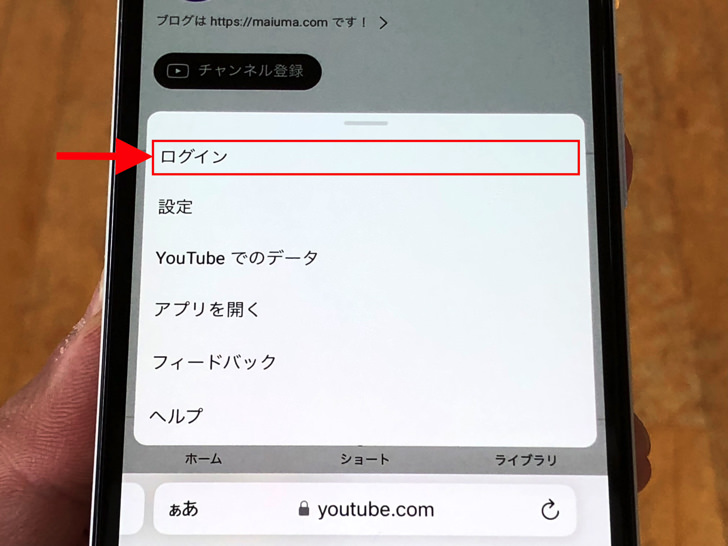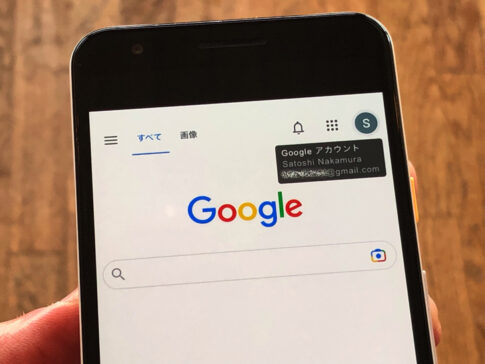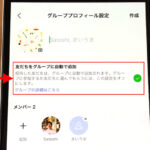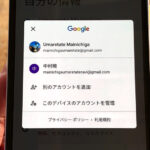こんにちは!YouTubeチャンネルは5つ持っているサッシです。
アプリを使わずにYouTubeにログインしたいときってありますよね。
もちろん問題なくスマホでもパソコンでもPC版は使えるようになっていますからね。
基本的な手順や便利な方法をぜひ知っておきましょう!
このページでは、以下の内容で「PC版YouTubeへのログイン方法」について具体的に紹介しますね。
スマホでアプリではなくPC版のYouTubeにログインする方法
はじめに、スマホでのやり方から見ていきましょう。
YouTubeアプリではなくPC版のYouTubeにログインしたい場合ですね。
その場合はSafariやGoogle Chromeなどのブラウザを利用しますよ。
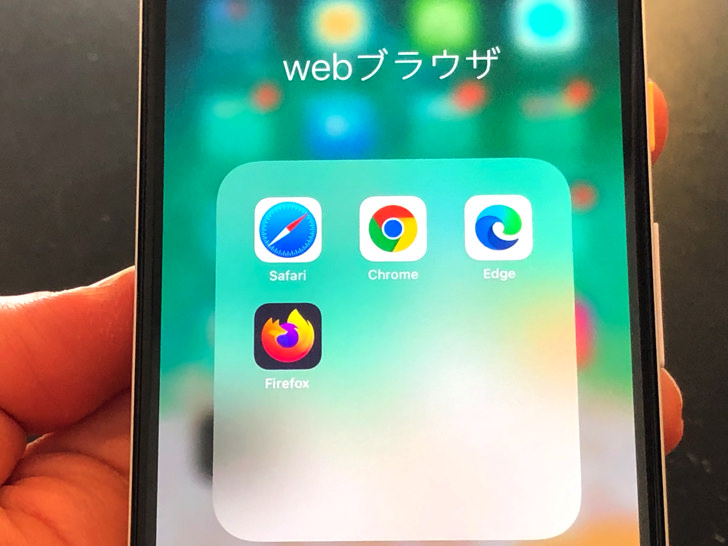
▲代表的なブラウザ
ブラウザを開いて「YouTube」と検索してください。
すると一番上にYouTubeの公式サイトが出てくるはずです。
それをタップしましょう。
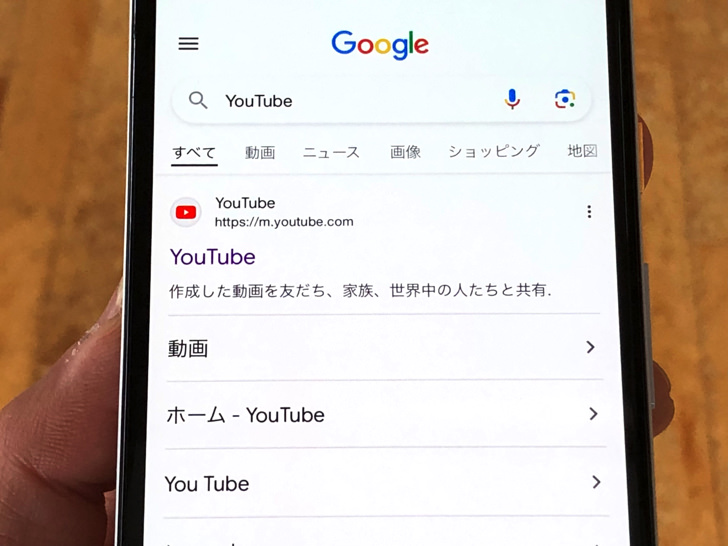
▲YouTubeの公式サイト
公式サイトを開いたら画面の上の方に注目してください。
人型のアイコンがありますよね?
それを押してください。

▲人型のアイコン
はい、それで準備はok。
あとはGoogleアカウントでログインするだけです。
かんたんですね。
もちろんiPhoneでもAndroidでもやり方は同じです。
ちなみにGoogleアカウントとはメールアドレスとパスワードのことですよ!
パソコンでブラウザ版YouTubeにログインするおすすめ方法
お次はパソコンの場合を見てみましょう。
パソコンの場合も、基本的には先ほど紹介したスマホでの手順と同じです。
SafariやGoogle Chromeなどのブラウザを開いて「YouTube」と検索してください。
すると公式サイトが一番上に出るのでそれを開き、ホーム画面の右上にある人型アイコンを押せばログインに進めます。
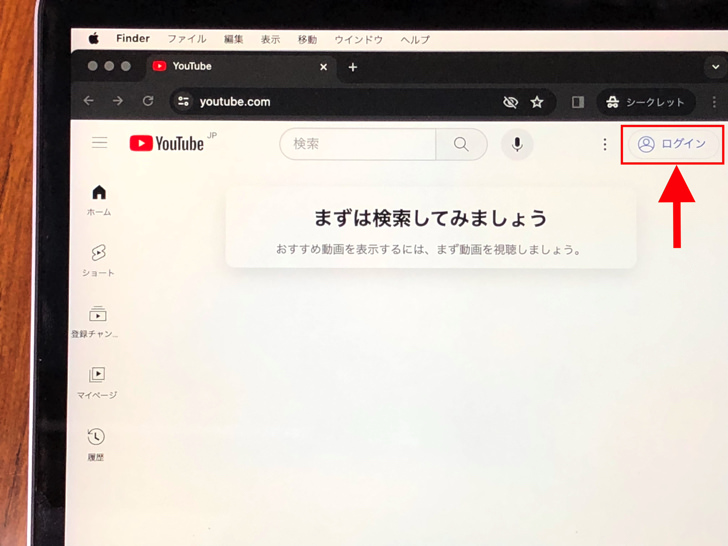
▲人型のアイコン
あとはGoogleアカウントを入れてログインすればokです。
もしくは、パソコンからの場合はもう1つおすすめのログイン方法があります。
それはGoogleのホーム画面から進む方法です。
ブラウザでGoogleのホーム画面を開いたら点が9つ並んでいるマークを押してください。
するとGoogle系のサービスがいろいろ出てくる中にYouTubeがあります。
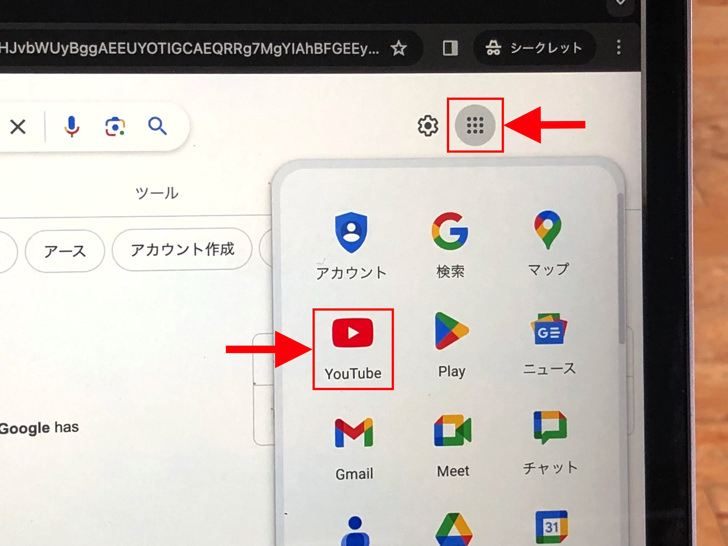
▲点が9つ並んでいるマークとYouTube
そこからでもYouTubeを開いてログインに進めますよ。
特にブラウザがGoogle Chromeの場合はまずこの画面から始まるはずですからね。
このやり方がやりやすいと思いますよ!
まとめ
さいごに、今回の「PC版YouTubeにログイン」の方法をまとめて並べておきますね。
- ブラウザを開いて「YouTube」と検索
- そこから人型アイコンを押せばログインに進める!
- スマホでもパソコンでもやり方は同じ
スマホをよく使うなら、大切な画像を残す対策はしっかりできていますか?
いつか必ず容量いっぱいになるか機種変するので、大切な思い出の写真・動画は外付けHDDに保存するのがおすすめです。
子どもや恋人とのちょっと見られたくない画像なども絶対に漏らさずに保存できますので。
(ネットにアップすれば流出のリスクが必ずあります)
ロジテックのスマホ用HDDならpc不要でスマホからケーブルを差して直接保存できるので僕はすごく気に入っています。
1万円くらいで1TB(=128GBのスマホ8台分)の大容量が手に入りますよ。